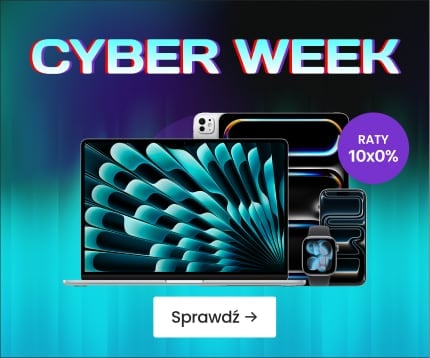Najczęściej wyszukiwane pojęcia:
format log,
dual capture,
tryb nocny,
ceramic shield,
technologia genlock,
tryb czuwania,
namedrop,
komora parowa,
iccid,
app store,
hevc,
memoji,
prores,
h.264,
deep fusion,
heif,
tryb akcji,
izolacja głosu,
apple continuity,
imessage,
touch id,
mesh shading,
powłoka oleofobowa,
tandemowy oled,
av1,
zunifikowana pamięć ram,
neural engine
assistivetouch,
night shift,
live photo
Plakat kontaktu
Co to jest Plakat kontaktu?
Dotyczy: Apple iPhone
Plakat kontaktu to funkcja dostępna w systemie iOS 17 lub nowszym, która pozwala na personalizację wizytówek użytkowników. Korzystając z niej, można przypisać sobie oraz każdemu użytkownikowi na liście kontaktów unikalny obrazek–plakat, który będzie wyświetlany na pełnym ekranie smartfonu podczas połączeń telefonicznych, zamiast standardowego mniejszego powiadomienia i miniaturki. Plakat kontaktu może przybierać formę zdjęcia, Memoji lub Animoji z opcją dopasowania stylu i koloru.
Dodatkowo, podczas ustawiania osobistego Plakatu kontaktu, możesz go powiązać z awatarem Apple ID, co pozwoli zachować spójność wizualną w obrębie jednego konta.
Główne zalety korzystania z funkcji Plakat kontaktu to:
- Personalizacja – dobrze zaprojektowany plakat kontaktu może wywołać pozytywne pierwsze wrażenie u osoby, z którą dzielisz się swoim numerem telefonu,
- Łatwość identyfikacji – ułatwia identyfikację osoby dzwoniącej, dzięki czemu rozmówca od razu wie, kto się z nim kontaktuje,
- Integracja z NameDrop – podczas wymiany informacji kontaktowych, Plakat kontaktu pojawia się również na urządzeniu osoby, która odbiera cyfrową wizytówkę.
Jak zrobić plakat kontaktu w iOS?
Aby stworzyć Plakat kontaktu na swoim urządzeniu z iOS, wykonaj poniższe kroki:
- Otwórz apkę Kontakty.
- Stuknij w swoją nazwę na liście kontaktów, aby otworzyć szczegóły.
- Wybierz opcję Zdjęcie i plakat kontaktu.
- Możesz teraz wybrać sposób tworzenia swojego Plakatu: Kamera – aby zrobić nowe zdjęcie za pomocą aparatu iPhone’a; Zdjęcia – aby wybrać istniejące zdjęcie lub grafikę z galerii; Memoji – aby utworzyć Memoji; Monogram – aby skonfigurować monogram kontaktu.
- Po wyborze odpowiedniej opcji, będziesz miał możliwość dostosowania czcionki nazwy kontaktu oraz jej koloru.
- Po konfiguracji, przejdź dalej - zobaczysz opcję ustawienia Zdjęcia kontaktu, które może być powiązane z Twoim Plakatem. Możesz również dodać nowe zdjęcie zapisane w aplikacji Zdjęcia.